Funciones para empezar a usar hoy mismo


Android tiene más secretos que un grupo guarro de WhatsApp. Y es que tiene tantas posibilidades que la mayoría siquiera descubrimos buena parte de su potencial. Es por esto que os traemos algunas simples funciones alejadas del mainstream que te convertirán en guru de Android.
Desbloquear funciones ocultas (las opciones de desarrollador)
Activar las opciones de desarrollador suena a algo terrorífico, pero son funciones que tiene tu dispositivo y que las puedes usar cuando quieras. Entre las múltiples nuevas funciones podemos dar al teléfono una nueva sensación de velocidad desactivando las animaciones, mejorar el rendimiento de la GPU en juegos, y algunas cosas más como depuración USB para tocarlo a fondo.
Para activar las opciones de desarrollador debemos ir a Ajustes > Acerca del Teléfono y pulsar varias veces sobre 'Número de compilación'. En el menú de ajustes ahora tendremos las escondidas Opciones de desarrollador.
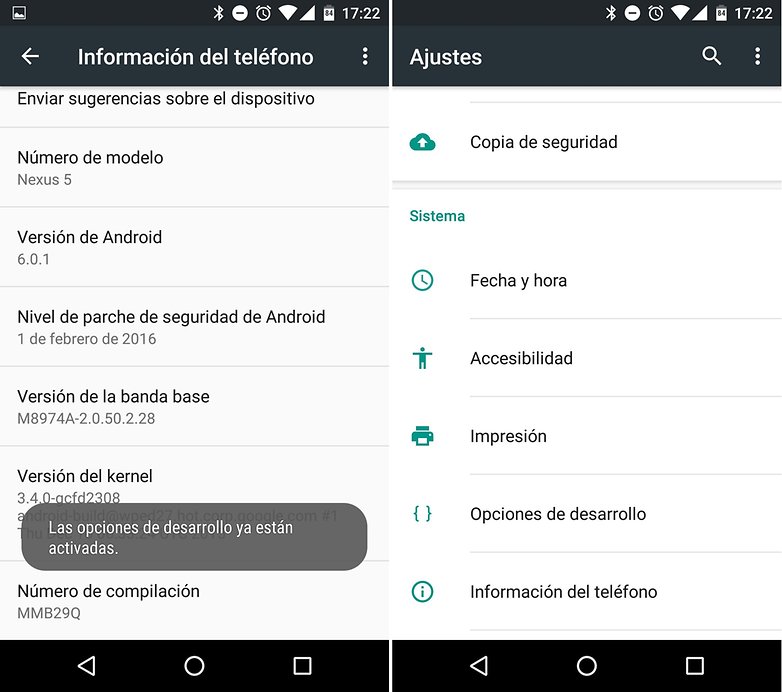
Grabar la pantalla
Hemos sido capaces de grabar la pantalla durante años en Android, pero sorprendentemente pocas personas, aparte de desarrolladores, YouTubers y la prensa especializada, usan actualmente esta función. Es una manera muy sencilla de enviarle a alguien como se hace algo.
No hay nada que habilitar, sólo tienes que instalar una app como AZ Screen Recorder y ya está. Incluso algunos dispositivos como el Galaxy S8 con su Game Launcher traen esta opción de serie para los juegos.
INSTALAR (com.hecorat.screenrecorder.free)
Simplifica tu seguridad
Smart Lock es una función que llegó con Android Lollipop y que después de 3 versiones Android va siendo hora que la pongas en marcha. Te permite bloquear tu teléfono, o mantenerlo desbloqueado, a través de unos muy simples (y automáticos) ajustes:
Entra en Ajustes > Seguridad > Agentes de confianza y habilita la función de Smart Lock. Una vez activada puedes elegir dispositivos de confianza (como smartwatches o auriculares Bluetooth), sitios de confianza (como tu casa o la oficina), caras de confianza (desbloqueo facial), desbloqueo por voz o detección de uso por el propietario.

Encontrar aplicaciones que ralentizan nuestro teléfono
Servicios en ejecución es una de las varias grandes funciones de Opciones de Desarrollador. Nos proporciona de un conjunto de estadísticas sobre los procesos en ejecución en nuestro dispositivo. Tocando sobre cualquiera de ellas nos mostrará el uso de RAM, tiempo en ejecución y lista de procesos activos. Aquí puedes forzar la detención de cualquier proceso.
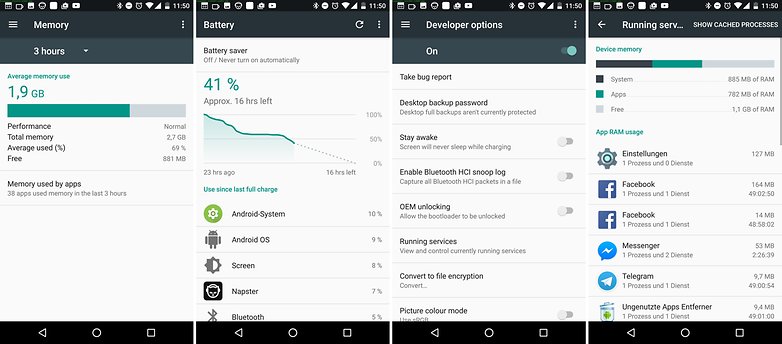
Usa la lupa de Android
Esta es una simple pero muy útil función que se encuentra en los Ajustes de Accesibilidad de Android. Una vez habilitado, un triple toque en la pantalla te permitirá hacer zoom en cualquier parte del sistema de Android. Ideal para obtener una captura de cerca en apps para compartir fotos o para leer bien capturas a las que no puedas hacer zoom.
Triple toque y mantener para un zoom temporal o triple toque para entrar en el modo magnificación y triple toque de nuevo para salir de él. Necesitarás arrastrar con dos dedos para poder navegar en el modo magnificación. Simplemente ve a Ajustes > Accesibilidad > Visión > Zoom Táctil (o Ajustes > Accesibilidad > Gestos de Ampliación).
Busca sin tocar tu teléfono
OK Google despierta a Google Assistant en cualquier smartphone Android con Android 6.0 Marshmallow o superior. Es magnífico y fácil de usar y por fin está disponible también en español.
Los ajustes los encontraremos en la propia aplicación de Google dentro de sus ajuste bajo Google Assistant. Aquí también vamos a encontrar una buena muestra de las opciones que tenemos disponibles.
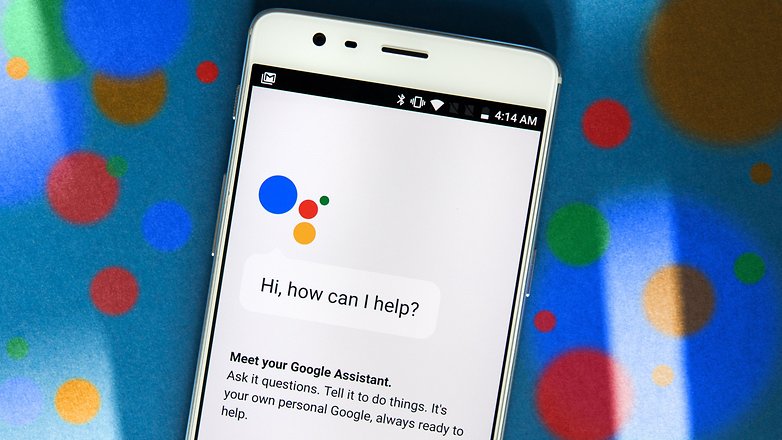
Haz que tu teléfono lea para ti
Salida de texto a voz es otra pequeña herramienta conocida que hace la interacción sin manos mucho más simple. Guardo toneladas de artículos en el móvil para leer offline, pero estoy muy ocupado y no siempre tengo tiempo de sentarme y leerlos. Es por esto que uso la función de Salida de texto a voz para que me narre los artículos mientras preparo la cena o hago cosas por la casa.
Ve a Ajustes > Accesibilidad > Sintesis voz y asegúrate de que tienes el paquete de idioma instalado. Además puedes ir a los ajustes para tu motor de texto a voz y habilitarlos para que se actualicen nuevos datos de voz.
Selecciona un texto y entre las opciones de copiar, búsqueda web encontraremos 'Síntesis de Google'.
Cambia de teléfono sin dolor
Tocar y listo es una herramienta indispensable para aquellos que cambiamos de teléfonos Android con más frecuencia que lavamos nuestra ropa interior. Tocar y listo es una herramienta de migración de datos basada en el NFC: simplemente coloca dos teléfonos con NFC espalda contra espalda durante la configuración (normalmente tu viejo teléfono y el nuevo) y Tocar y listo añadirá automáticamente todo lo de tu viejo teléfono al nuevo. Casi como si fuera magia.
Los fabricantes suelen traer sus propias versiones, así que muchos terminales con Lollipop tienen dos opciones durante la configuración. Uses la que uses, realmente no importa, ya nunca instalarás todas las apps manualmente. Si has encontrado tarde este consejo también hay otros métodos para pasar información de un teléfono a otro:

Ahorra en consumo de datos
Este era uno de nuestros trucos recientes del navegador Chrome y estábamos algo sorprendidos de cuánta gente no era consciente de la herramienta de compresión de Chrome. Se le solía llamar Reducción de Consumo de datos, pero ahora sólo se le llama Economizador de Datos.
Simplemente abre el navegador Chrome, toca el botón de los tres puntos de arriba a la derecha, selecciona Ajustes y toca en Economizador de Datos. Arrastra el interruptor y observa el gráfico de ahorro de datos crecer. El economizador de datos funciona comprimiendo las páginas web antes de que se carguen. Esto puede hacer que algunos sitios se carguen más lentamente, pero el ahorro de datos será normalmente de un tercio. Tú decides qué es más importante para tí.
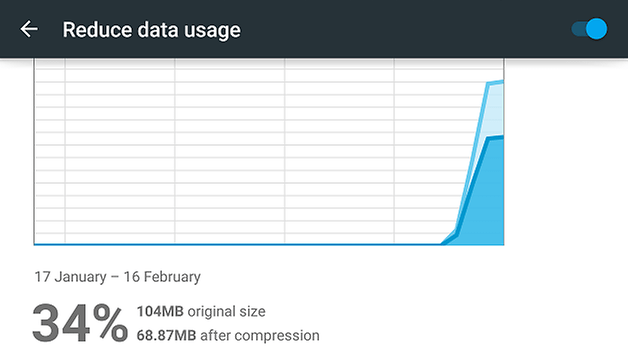


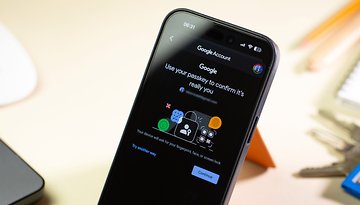







-
Admin
27 dic. 2017 Link al comentarioAlgo importante que se os ha olvidado poner, es que es "aconsejable" activar la depuración USB, porque caso de rotura de pantalla o que el móvil se enloquezca, podremos conectarnos a el mediante comandos ADB (incluso desinstalar todo el bootloader que lleve el móvil y/o programa que no utilicemos), pero es obligatorio tenerlo activado.
Igual cada vez es menos común, y Google poniendo más seguridad a Android no ayuda precisamente hablando